I raggi solari possono creare un'immagine altrimenti noiosa, sembrare piuttosto drammatica. È molto difficile ottenere buone immagini di un raggio di sole nella fotocamera, soprattutto quando si utilizza solo la luce naturale, poiché il contrasto tra le parti chiare e scure dell'immagine è spesso troppo grande e nessuna quantità di illuminazione Active-D può essere riparata. Per fortuna, abbiamo Photoshop e molti effetti speciali come i raggi solari possono essere magicamente creati, aggiunti o migliorati, utilizzando la strabiliante funzionalità di questo software.

Perché aggiungere un sunflare?
Gli effetti speciali, come un bagliore di sole, alla fine si riducono al gusto personale del fotografo. Ecco alcuni motivi per cui i raggi solari possono essere aggiunti in post-elaborazione.
- Esagerare i raggi del sole.
- Per migliorare il contrasto e creare effetti drammatici.
- Per nascondere il disordine indesiderato.
- Per ottenere effetti artistici, ad esempio se stai cercando un effetto sognante e romantico, o un'atmosfera morbida e confusa, come l'immagine in alto a destra.
Quando non aggiungere un sunflare?
Quando scopri la magia di Photoshop, puoi facilmente lasciarti trasportare dall'eccitazione dell'aggiunta di effetti speciali e c'è il pericolo di aggiungerlo a tutte le tue immagini, anche quando completamente fuori contesto, fuori luogo o totalmente non necessarie. Suggerisco di evitare i raggi solari quando:
- Nell'inquadratura non c'è affatto il sole o una fonte di luce di grandi dimensioni.
- Quando fa sembrare l'immagine completamente falsa, quando vuoi davvero che appaia naturale.
Come aggiungere bagliori in Photoshop
Come al solito in Photoshop, ci sono sempre diversi metodi per fare qualcosa. Questo tutorial si concentra su due modi per aggiungere un raggio di sole.

1. Metodo uno:utilizzare il filtro LensFlare
L'aggiunta di un luminoso bagliore solare all'immagine sopra non farà molta differenza per un cielo già sbiadito e parte dell'edificio. Prima di tutto dovresti creare contrasto oscurando l'immagine. Copia l'immagine su un nuovo livello usando CMD/CNTRL + J e scuriscila usando un livello di regolazione Livelli.
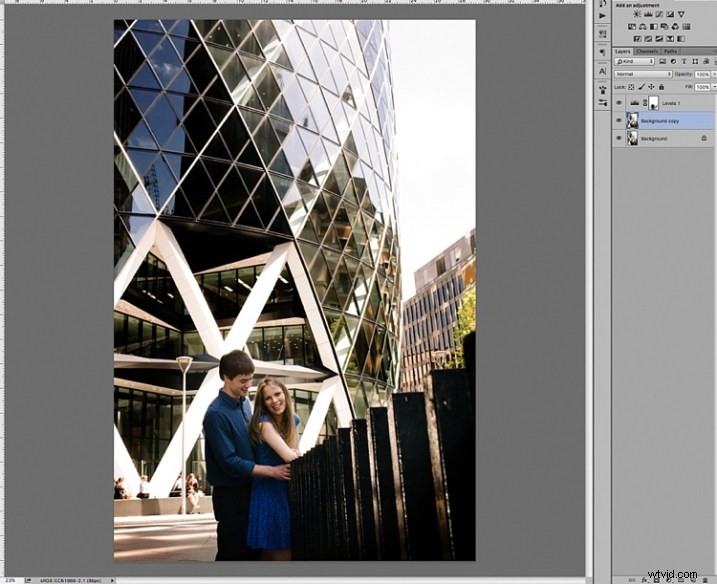
Unisci il livello della copia di sfondo con il livello dei livelli, selezionando entrambi i livelli e digitando CMD/CNTRL + E per unirli. Ora hai un nuovo livello oscurato. Crea un'altra copia del nuovo livello oscurato, quindi lavora su questo nuovo livello con il sunflare.
Quando aggiungi sunflare, viene automaticamente aggiunto al livello come parte dell'immagine e non a un nuovo livello da solo. Quindi, per sicurezza, conserva una copia del livello oscurato che non tocchi. Lavora sempre sulla nuova copia con il sunflare, quindi nel caso in cui commetti errori o devi riposizionare il tuo sunflare, non avrai bisogno di creare di nuovo uno strato oscurato. Puoi semplicemente eliminare il livello su cui stai lavorando e duplicare il tuo livello scuro non toccato, per iniziare ad aggiungere un nuovo raggio di sole.
In Photoshop, apri Lens Flare dalla barra dei menu in alto utilizzando il menu a discesa Filtro> Rendering> LensFlare.
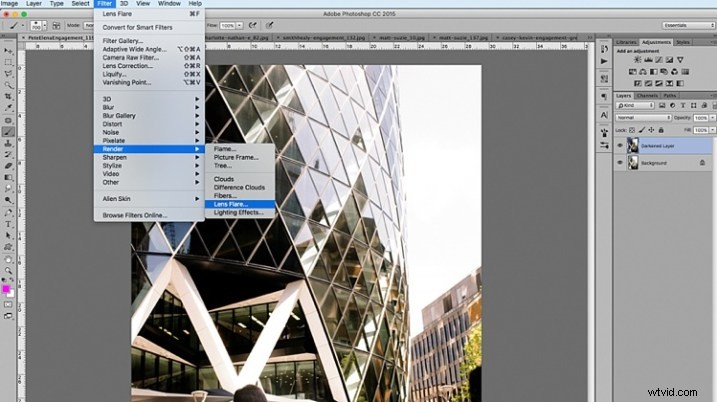
Puoi sperimentare il tipo di riflesso lente che desideri aggiungere facendo clic sui cerchi accanto all'opzione del tipo di riflesso solare e regolando l'intensità della luminosità spostando il cursore. Fai clic su OK quando sei soddisfatto della tua scelta e il bagliore solare verrà sovrapposto all'immagine sullo stesso livello.
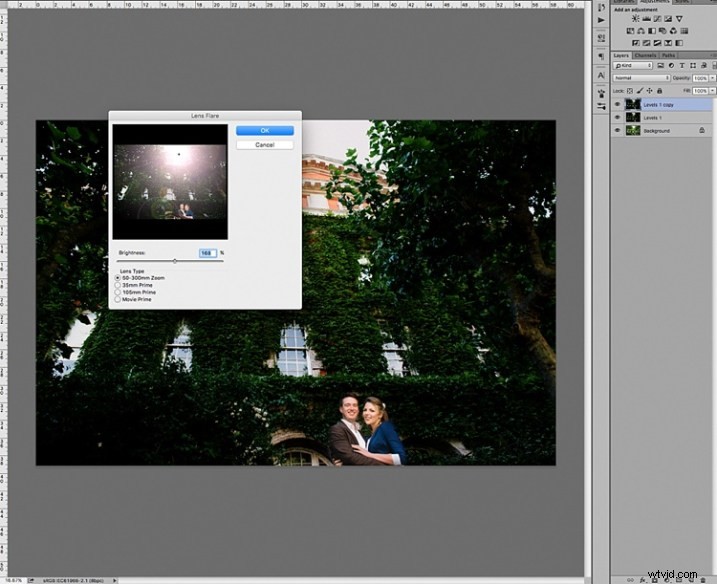
Una volta applicato il riflesso solare all'immagine, aggiungi una maschera di livello e, utilizzando un pennello nero morbido, rimuovi parte del riflesso solare dalle aree che desideri proteggere come i volti (assicurati di dipingere sulla maschera, non sul livello).
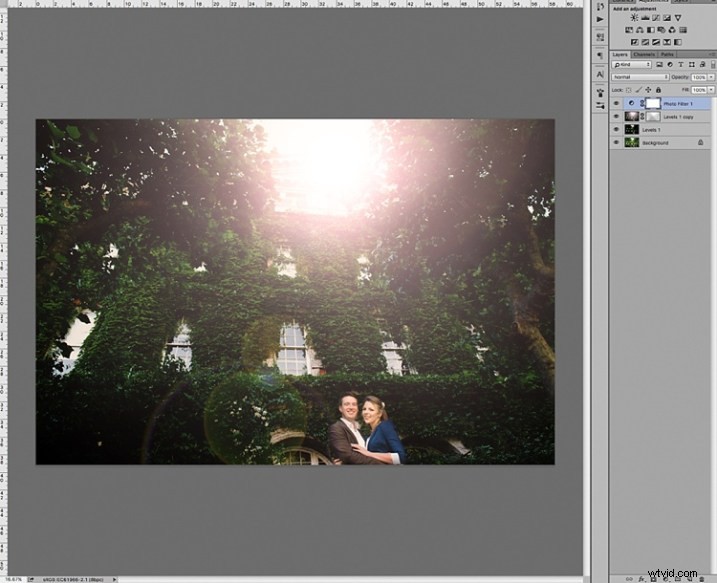
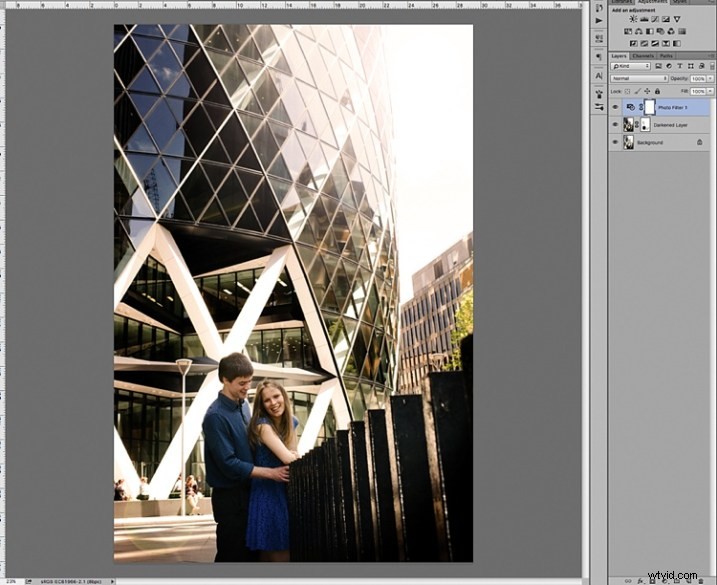
Per finire, ho aggiunto un filtro fotografico in alto, per riscaldare l'immagine. Di seguito è riportata l'immagine prima e dopo l'aggiunta del sunflare. È sempre buona norma salvare l'immagine con sunflare come nuovo file JPG e salvare sempre il file Photoshop (PSD) con tutti i livelli intatti, nel caso in cui dovessi rivisitarlo di nuovo in futuro.


2. Metodo due:utilizzare le sovrapposizioni
I sunflare incorporati in Photoshop hanno scelte molto limitate, come hai visto sopra. Sono disponibili raggi solari molto più interessanti di tutte le forme e colori, sotto forma di sovrapposizioni.
Di seguito è riportato un esempio di un'immagine con un debole riflesso solare aggiunto in Photoshop, utilizzando una delle scelte integrate sopra. Non penso che questo sia abbastanza drammatico. In questo esempio, sto esagerando il riflesso solare aggiungendo una sovrapposizione di riflesso solare.

Per prima cosa scurisci l'immagine con Livelli, come nel primo metodo sopra, usando una maschera di livello per proteggere le aree che non vuoi scurire. Quindi applica la sovrapposizione sull'intera immagine, come mostrato di seguito.
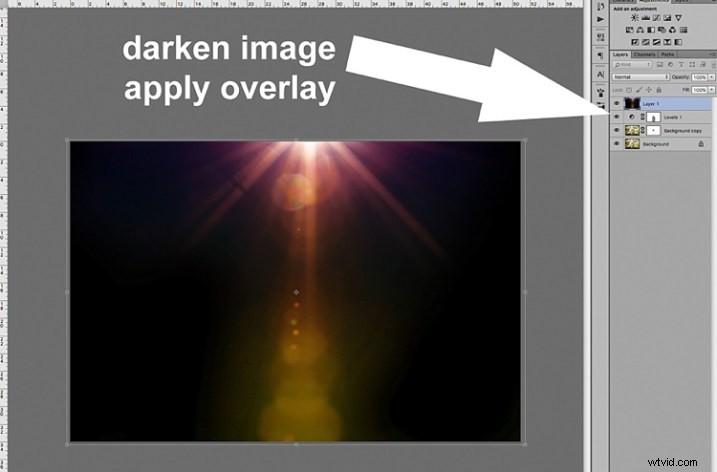
Cambia la modalità di fusione dei livelli in Schermo, che fa scomparire tutte le aree scure della sovrapposizione e rimarrai solo con le aree chiare sovrapposte all'immagine.
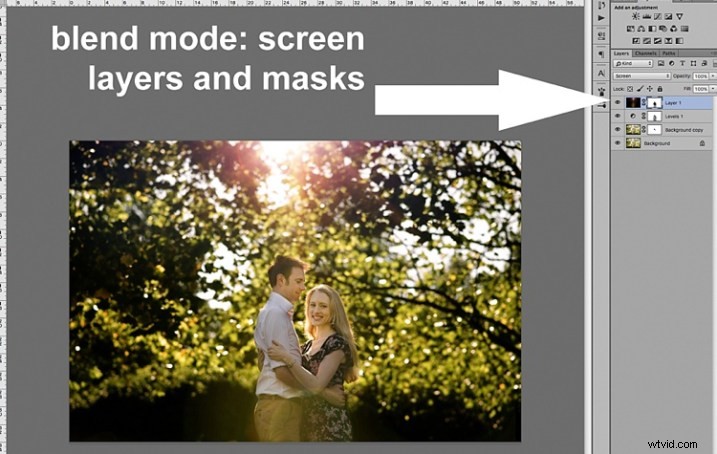
Di seguito è riportata l'immagine JPG finale con la nuova sovrapposizione di raggi solari, con l'intera immagine scurita per un maggiore contrasto.

Di seguito c'è un'altra immagine che sta per essere trattata con una sovrapposizione di raggi solari, ma questa volta molto più esagerata dell'esempio sopra.

La sovrapposizione è così forte, come puoi vedere nel livello 1 di seguito, ho applicato un livello di livelli per illuminarlo leggermente e una maschera di livello per rimuovere gradualmente parte della sovrapposizione dalle aree che volevo proteggere.
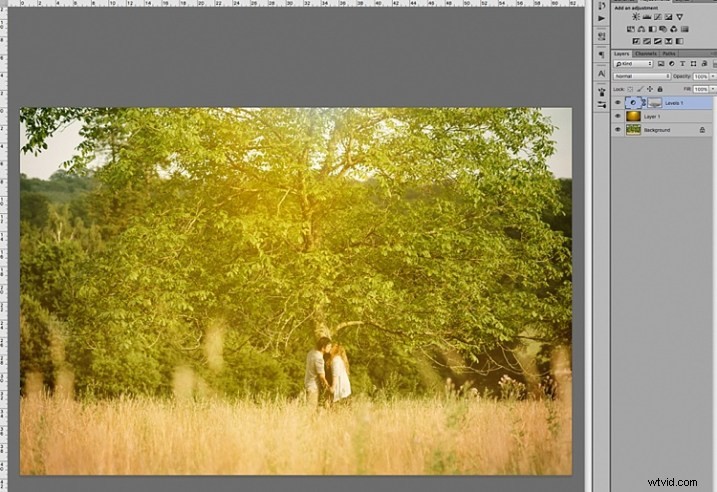
Di seguito è riportata l'immagine finale con una sovrapposizione esagerata del riflesso solare, che sembra essere stata fotografata attraverso un filtro caldo sopra l'obiettivo.

Alcune cose da notare quando si applicano gli effetti speciali
- Sii sottile e sperimenta l'opacità per ottenere l'effetto desiderato.
- Scurire le aree circostanti per enfatizzare il bagliore, specialmente su un'immagine molto luminosa.
- Maschera gli effetti speciali dai volti e dalle aree che chiaramente non ne hanno bisogno. I bagliori solari incorporati in Photoshop hanno bagliori circolari che appaiono troppo perfetti e netti. Puoi sempre mascherarne un po' per togliere il bordo e ammorbidire l'effetto bagliore.
Spero che questo piccolo tutorial ti sia piaciuto aggiungendo un effetto speciale sunflare in Photoshop. Hai altri suggerimenti e modi per aggiungere raggi solari in post-elaborazione? Per favore condividili nei commenti qui sotto.
